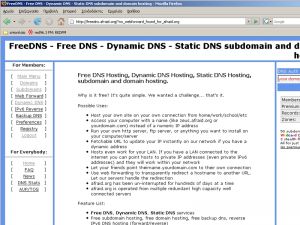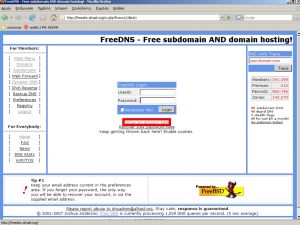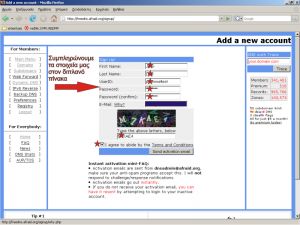Διαφορά μεταξύ των αναθεωρήσεων του «DDNS»
| Γραμμή 24: | Γραμμή 24: | ||
Μετά το activation κάνουμε login στον λογαριασμό μας. Πρέπει να βλέπουμε κάτι σαν αυτό που φαίνεται στο ''Βήμα 3''. [[Εικόνα:DNSafraid4.jpg|thumb|Βήμα 3: Το πρώτο μας login. Παρατηρήστε άνω δεξιά το όνομά μας. Εμείς επιλέγουμε το κόκκινο]] | Μετά το activation κάνουμε login στον λογαριασμό μας. Πρέπει να βλέπουμε κάτι σαν αυτό που φαίνεται στο ''Βήμα 3''. [[Εικόνα:DNSafraid4.jpg|thumb|Βήμα 3: Το πρώτο μας login. Παρατηρήστε άνω δεξιά το όνομά μας. Εμείς επιλέγουμε το κόκκινο]] | ||
| + | |||
| + | Στην συνέχεια πατάμε στο link [http://freedns.afraid.org/subdomain/edit.php add a subdomain] | ||
Αναθεώρηση της 04:55, 7 Νοεμβρίου 2007
Η Υπηρεσία βασίζεται καταρχάς στο πακέτο δωρεάν DNS serving από την afraid
Ενέργειες που αφορούν το afraid
Εισαγωγή
Στα πλαίσια του παρόντος tutorial θα δημιουργηθεί ένας χρήστης με όνομα pwmnnettest και κάποιο password . Στην συνέχεια θα δούμε πως ορίζουμε ένα subdomain σε μια εκ των ζωνών και πως το διαχειριζόμαστε
Δημιουργία λογαριασμού
Επιλέγουμε όπως φαίνεται και στην εικόνα το Setup an account here (Βήμα 1).
Στην επόμενη σελίδα επιλέγουμε Sign Up Now οπου φτάνουμε στην επόμενη εικόνα
.
Συμπληρώνουμε κατάλληλα τα πεδία (Εικόνα Βήμα 2) και δίνουμε ΠΑΝΤΑ αληθές email ώστε σε περίπτωση που χάσουμε το password ή/και ξεχάσουμε το username μας να μπορούμε να τα ανακτήσουμε.
Μόλις τελειώσουμε με την συμπλήρωση στοιχείων πατάμε το Send activation email
Στην συνέχεια σε μικρό χρονικό διάστημα θα μας έρθει ένα email το οποίο θα μας καλωσορίζει στο σύστημα και θα μας λέει πως να ενεργοποιήσουμε τον λογαριασμό μας στο afraid. Αφού εκτελέσουμε κάποια από τις προτεινόμενες ενέργειες - οδηγίες που περιέχονται στο email ενεργοποιησης στην συνέχεια μπορούμε να κάνουμε login με τα στοιχεία που έχουμε δηλώσει στο Βήμα 2.
Δημιουργία subdomain
Μετά το activation κάνουμε login στον λογαριασμό μας. Πρέπει να βλέπουμε κάτι σαν αυτό που φαίνεται στο Βήμα 3.
Στην συνέχεια πατάμε στο link add a subdomain